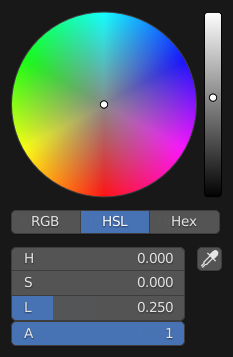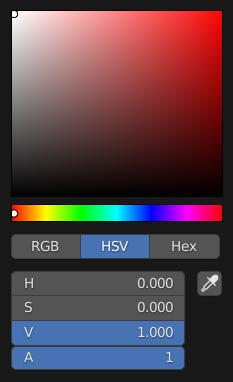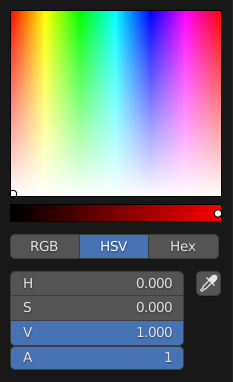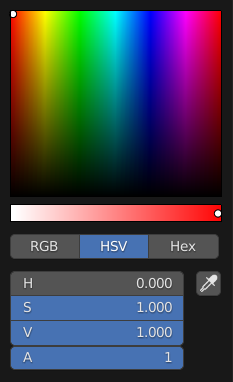Окно «Выбор цвет໶
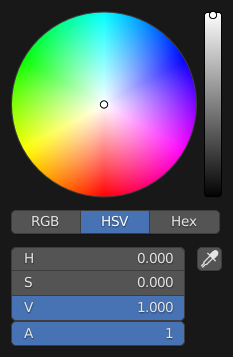
Круг HSV.¶
Выбор цвета – это всплывающее окно, позволяющее определить значение цвета. Удерживание Ctrl при перетаскивании совершает привязку по оттенкам, чтобы можно было быстро выбрать основные цвета.
- Окно «Выбор цвета»
Позволяет выбрать первый и второй компоненты цвета. Форму окна можно изменять; см. раздел «Типы».
- Яркость/Светлота (value/lightness)
Ползунок с градиентом на заднем плане определяет яркость/светлоту смешивания цветов. Также можно настраивать с помощью Колёсика.
- Цветовая модель
Выбирает цветовую модель для полей числовых значений.
- RGB:
Создать окончательный цвет путём смешивания красного, зелёного и синего цветов.
- HSV/HSL:
Создать окончательный цвет путём регулировки оттенка, насыщенности и яркости/светлоты.
Примечание
В Blender’е значения RGB и HSV/HSL находятся в линейном цветовом пространстве сцены и поэтому не корректируются по гамме. Напротив, «Hex» – автоматически корректируются с помощью гаммы для цветового пространства sRGB. Дополнительные сведения см. в разделе «Управление цветом».
- Значения цвета
Blender использует значения от 0 до 1.0 для выражения смешивания цветов RGB и HSV/HSL.
Для цветовых входов с альфа-каналом добавляется ещё один ползунок.
- Hex
Шестнадцатеричное (hex) эквивалентное значение смешанного цвета. Можно вводить сокращённые шестнадцатеричные цвета, например, тёмно-жёлтый
FFCC00можно записать какFC0.
- Пипетка (значок пипетки)
Сэмплирует цвет из окна Blender’а с помощью пипетки. Обратите внимание, что цвета, выбранные пипеткой, находятся в линейном цветовом пространстве и не учитывают корректировки преобразования вида. Выбор цветов из эталонных и фоновых изображений может не работать, поскольку они могут быть отрендерены как наложение.
Горячие клавиши¶
Ctrl-ЛКМ (перетаскивание) – привязывает оттенок с интервалом в 30°.
Shift-ЛКМ (перетаскивание) – более точное движение курсора.
Колёсико регулирует яркость/светлоту.
Backspace сбрасывает значение до значения «по умолчанию».
Типы (types)¶
Тип окна для выбора цвета «по умолчанию» можно выбрать в настройках, см. раздел «Интерфейс».